Dacă întâmpinați probleme pentru a vă funcționa înregistrarea vocală în Windows 11/10, nu sunteți singur. Mulți utilizatori au raportat această problemă și poate fi frustrant. Din fericire, există câteva lucruri pe care le puteți încerca pentru a pune lucrurile în funcțiune din nou.
În primul rând, asigurați-vă că microfonul este conectat corect. Dacă nu este, acesta ar putea fi motivul pentru care înregistrarea vocală nu funcționează. Dacă este conectat la priză, încercați să îl deconectați și să îl conectați din nou. Uneori, acest lucru poate reseta lucrurile și poate face ca reportofonul să funcționeze din nou.
Dacă acest lucru nu funcționează, încercați să deschideți setările de sunet pe computer. Accesați fila „Înregistrare” și asigurați-vă că microfonul este selectat ca dispozitiv de înregistrare implicit. Dacă nu este, încercați să o selectați și apoi să faceți clic pe „Aplicați”.
Dacă încă întâmpinați probleme, puteți încerca să reporniți computerul. Acest lucru poate remedia uneori erori minore care ar putea cauza funcționarea defectuoasă a înregistratorului dvs. de voce. Dacă ați încercat toate aceste lucruri și reportofonul încă nu funcționează, poate fi necesar să dezinstalați și să reinstalați software-ul.
Dezinstalarea și reinstalarea reportofonului dvs. poate părea o durere, dar este adesea cea mai bună modalitate de a remedia problemele software. Dacă nu sunteți sigur cum să faceți acest lucru, puteți găsi instrucțiuni online sau puteți contacta asistența pentru clienți pentru reportofonul dvs.
Odată ce ați dezinstalat și reinstalat reportofonul, acesta ar trebui să funcționeze din nou corect. Dacă tot nu funcționează, este posibil să existe o problemă mai gravă cu computerul pe care va trebui să o depanați. Dar urmând acești pași ar trebui să vă ajute să vă reporniți reportofonul.
Dacă Aplicația de înregistrare vocală nu funcționează pe Windows 11 sau Windows 10, urmați aceste sfaturi de depanare pentru ca acesta să funcționeze din nou. Pot exista mai multe motive pentru care Voice Recorder nu mai funcționează. Acest articol explică majoritatea cauzelor comune, precum și soluțiile, astfel încât să puteți scăpa de problemă în câteva minute și să începeți să vă înregistrați din nou vocea.

Înregistrătorul vocal nu funcționează în Windows 11/10
Dacă Voice Recorder nu funcționează pe computerul Windows 11/10, urmați acești pași:
- Confirmați microfonul
- Verificați accesul la microfon
- Permiteți reportofonului să folosească microfonul
- Porniți microfonul
- Restaurați și resetați Voice Recorder
- Reinstalați driverul audio
- Opriți serviciul Windows Audio.
- Reinstalați aplicația Voice Recorder
Pentru a afla mai multe despre aceste soluții, continuați să citiți.
1] Verificați microfonul
Acesta este primul lucru pe care trebuie să îl verificați dacă înregistrarea vocală nu funcționează pe computer. Dacă microfonul nu funcționează sau are defecte, nu veți putea folosi aplicația Voice Recorder. Indiferent dacă este un microfon încorporat sau un microfon extern, puteți instala orice software de înregistrare audio și îl puteți verifica.
2] Verificați accesul la microfon
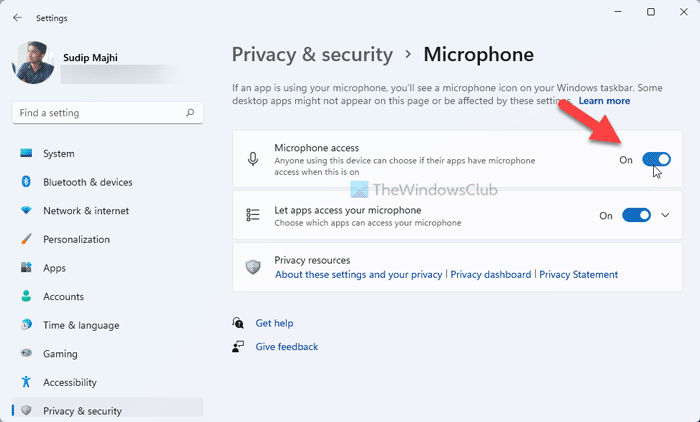
Windows 11 și Windows 10 permit utilizatorilor să activeze sau să dezactiveze accesul la microfon pe computerele lor. Acest lucru vă permite să împiedicați orice aplicație să folosească microfonul, ceea ce vă ajută indirect să vă îmbunătățiți confidențialitatea. Cu toate acestea, dacă această setare este dezactivată, nu veți putea folosi aplicația Voice Recorder. Deci, urmați acești pași pentru a verifica accesul la microfon:
- presa Câștigă+Eu pentru a deschide Setări Windows.
- Mergi la Confidențialitate și securitate > Microfon .
- Comutare Acces la microfon butonul pentru a-l porni.
Apoi verificați dacă problema a fost rezolvată sau nu.
3] Permiteți reportofonului să folosească microfonul
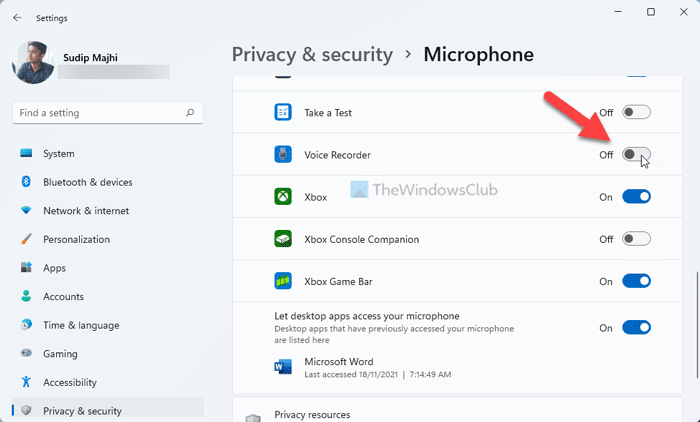
camera echipelor Microsoft nu funcționează
Puteți permite sau bloca anumite aplicații să folosească microfonul pe computerul dvs. cu Windows 11/10. Dacă ați blocat Voice Recorder să folosească microfonul, acesta nu va funcționa deloc. Urmați acești pași pentru a permite reportofonului să utilizeze microfonul:
- Deschide Setări Windows.
- Mergi la Confidențialitate și securitate .
- Click pe Microfon meniul.
- Comutare Dictafon butonul pentru a-l porni.
După aceea, verificați dacă puteți utiliza Voice Recorder sau nu.
4] Activați microfon
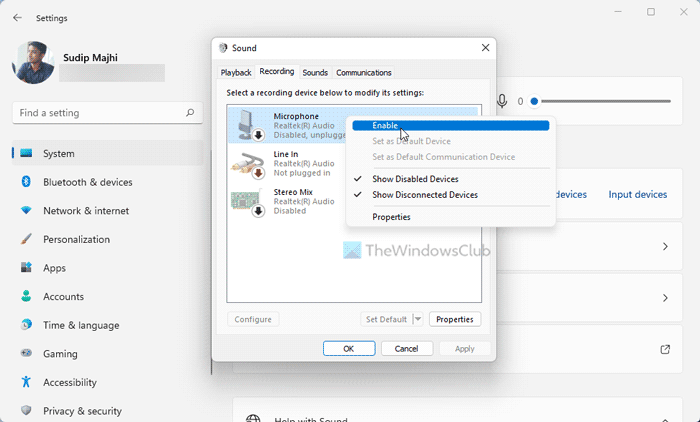
Puteți activa sau dezactiva anumite dispozitive audio de pe computer. Dacă microfonul este dezactivat pe computer, este posibil ca Voice Recorder să nu funcționeze corect. Urmați acești pași pentru a activa microfonul:
- Deschideți panoul Setări Windows pe computer.
- Mergi la Sistem > Sunet .
- Click pe Setări suplimentare de sunet opțiune.
- Schimba cu Înregistrare fila
- Faceți clic dreapta pe Microfon și selectați porniți .
- presa AMENDA buton.
După aceea, reportofonul ar trebui să funcționeze fără erori.
5] Reparați și resetați aplicația Voice Recorder
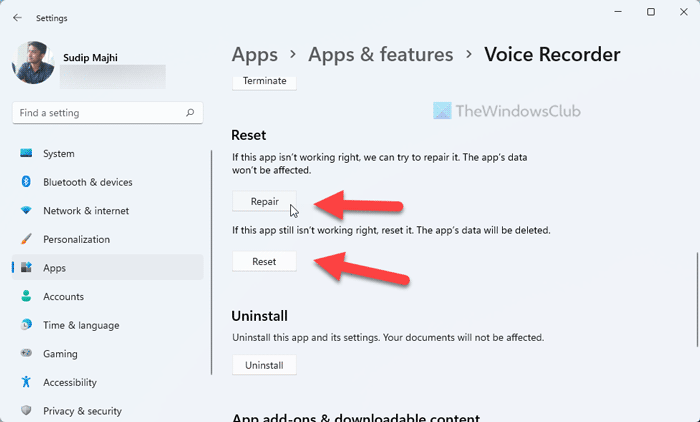
Pentru a restabili și a reseta setările Recorderului vocal, urmați acești pași:
- presa Câștig+I pentru a deschide Setări Windows.
- Mergi la Aplicații > Aplicații și caracteristici .
- Faceți clic pe pictograma cu trei puncte sau pe Recorder vocal.
- Selectați Opțiuni avansate .
- presa Reparație buton.
- Dacă nu a făcut nimic, apăsați butonul Reîncărcați butonul de două ori.
Acum puteți utiliza înregistrarea vocală fără probleme.
6] Reinstalați driverul audio
Dacă utilizați un microfon intern, este posibil să nu fie nevoie să instalați un driver. Cu toate acestea, dacă utilizați un microfon extern, poate fi necesar să instalați driverul corect pentru a-l face mai compatibil cu computerul dvs. Windows 11/10. Așa că verificați dacă producătorul a dat vreun driver media sau nu. Dacă da, este recomandat să instalați acest driver.
cele mai bune teme cromate 2018
Cu toate acestea, dacă l-ați instalat deja înainte, puteți dezinstala driverul corespunzător și reinstalați cea mai recentă versiune a acestuia.
Citit : Cum să descărcați driverul audio pentru Windows 10/11
7] Opriți serviciul Windows Audio.
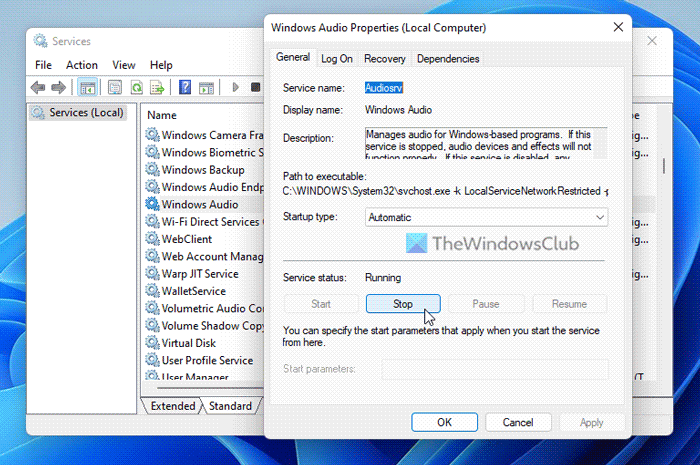
Toate dispozitivele de intrare și ieșire funcționează numai atunci când serviciul Windows Audio rulează în fundal. Dacă acest serviciu are unele probleme, este posibil să întâmpinați diverse probleme precum aceasta. Prin urmare, urmați acești pași pentru a reporni serviciul Windows Audio:
- Căutare Servicii în caseta de căutare din bara de activități.
- Faceți clic pe un rezultat al căutării.
- Faceți dublu clic pe Windows Audio asigurarea de servicii.
- presa Stop buton.
- presa Începe buton.
Apoi verificați dacă aveți o problemă sau nu.
8] Reinstalați aplicația Voice Recorder.
Dacă nimic altceva nu a funcționat pentru dvs., trebuie să dezinstalați aplicația Voice Recorder și să o reinstalați pe computer. Puteți dezinstala aplicația Voice Recorder utilizând setările Windows și Windows PowerShell. Puteți urma orice metodă pentru a face acest lucru. După aceea, deschideți Microsoft Store, căutați ferestre de înregistrare vocală , și instalați aplicația pe computer.
Citit: Cum să nu te mai auzi la microfon în Windows 11/10
Cum îmi repar înregistrarea vocală în Windows 11/10?
Pentru a remedia înregistrarea vocală în Windows 11 sau Windows 10, trebuie să urmați pașii indicați mai sus. Aici am explicat unele dintre problemele comune, precum și pașii de depanare.
Cum să faci să funcționeze microfonul în Windows 11?
Pentru ca microfonul să funcționeze în Windows 11, este posibil să nu fie nevoie să faceți nimic suplimentar. Dacă microfonul funcționează deja pe Windows 10, îl puteți face să funcționeze și pe Windows 11. Cu toate acestea, poate fi necesar să reinstalați driverul dacă găsiți probleme. Cu toate acestea, dacă acest truc nu funcționează, poate fi necesar să urmați aceste soluții menționate mai sus.
Sper că acest ghid a ajutat.















